如何让一个软件开机自动启动 怎么把程序加入开机自动启动
更新时间:2023-12-07 09:32:47作者:runxin
相信大多用户每次在电脑开机的时候,进入桌面后总是能够看到一些软件自动启动的情况,其实这就是电脑中默认设置的开机启动项,当然小伙伴也可以选择自己需要用到的软件添加到开机自启动功能中,那么如何让一个软件开机自动启动呢?以下就是小编给大家带来怎么把程序加入开机自动启动,一起来看看吧。
具体方法如下:
1、首先打开电脑,在下方任务栏点击鼠标右键。
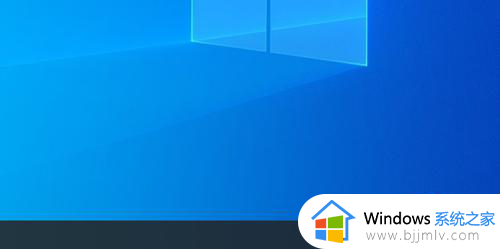
2、选择任务管理器进入。
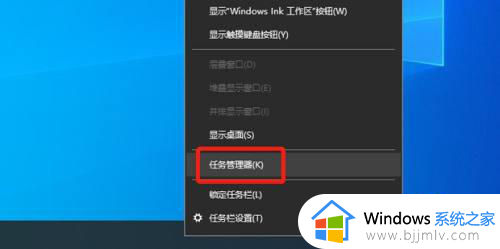
3、然后点击上方菜单栏里的启动。
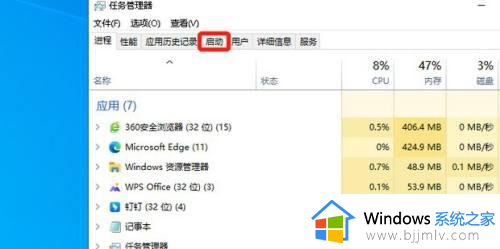
4、点击鼠标右键选择已经禁用的启动软件。
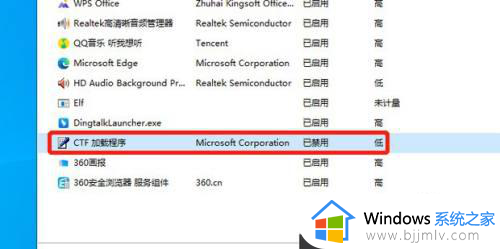
5、点击启用的按钮。
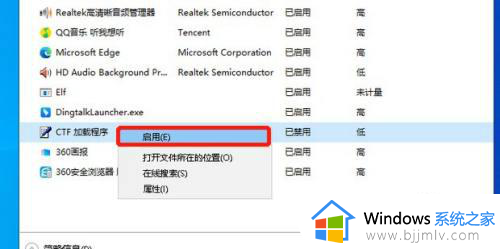
6、禁用的软件即可变成开机自启动。
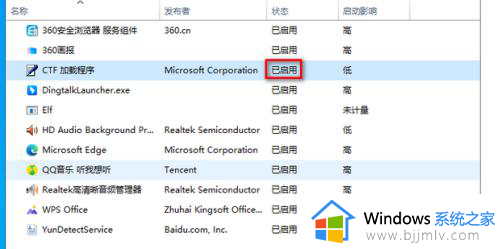
上述就是小编告诉大家的怎么把程序加入开机自动启动全部内容了,还有不清楚的用户就可以参考一下小编的步骤进行操作,希望本文能够对大家有所帮助。
如何让一个软件开机自动启动 怎么把程序加入开机自动启动相关教程
- 开机自动启动软件怎么开 如何设置开机自动启动软件
- 开机自启动程序开启方法 电脑开机自动启动软件设置怎么操作
- windows添加开机自启动程序怎么操作 windows如何添加开机自启动程序
- 如何关闭钉钉开机自动启动 钉钉怎么关掉开机自动启动
- steam如何设置开机不自动启动 steam开机自动启动怎么关掉
- windows设置程序开机启动方法 win7如何设置程序自启动
- windows关闭开机自动启动软件方法 windows如何关闭开机自动启动软件
- 关闭电脑开机自动启动软件设置方法 怎样关闭电脑开机自动启动的软件
- 苹果电脑怎么关闭开机自动启动项 苹果电脑如何关闭开机自动启动程序
- 怎么设置steam开机不自动启动 如何设置steam不开机自启动
- 惠普新电脑只有c盘没有d盘怎么办 惠普电脑只有一个C盘,如何分D盘
- 惠普电脑无法启动windows怎么办?惠普电脑无法启动系统如何 处理
- host在哪个文件夹里面 电脑hosts文件夹位置介绍
- word目录怎么生成 word目录自动生成步骤
- 惠普键盘win键怎么解锁 惠普键盘win键锁了按什么解锁
- 火绒驱动版本不匹配重启没用怎么办 火绒驱动版本不匹配重启依旧不匹配如何处理
电脑教程推荐
win10系统推荐